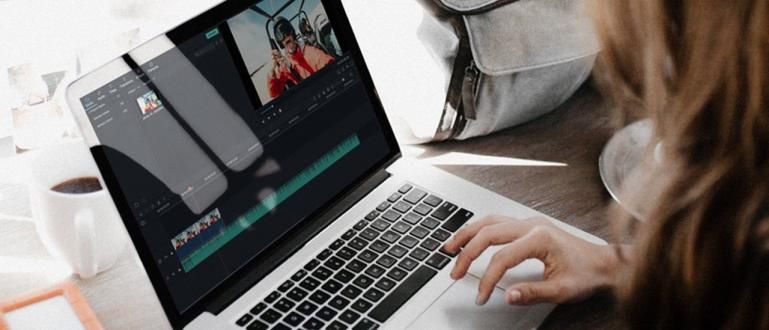Kas notiek un ko darīt, ja Google Play veikals avarē? Nu šoreiz JalanTikus sniegs vairākus problēmas risinājumus, kad jūsu Google Play veikala kļūda.
Android lietotāji noteikti izmanto Google Play veikals kā vieta, kur atrast un instalēt lietojumprogrammas. Pats Google Play veikals ir lietojumprogramma, kas ir jāinstalē katrā Android ierīcē, jo tā atvieglo darbību, ja tāda ir atjauninājumus tāpēc tas var būt automātiski atjauninājumus. Bet kas notiek un ko darīt, ja Google Play veikals kļūda? Nu šoreiz JalanTikus sniegs dažus risinājumus problēmām, kad Google Play veikals ir jūsu kļūda.
Google Play veikala kļūdas risinājums
1. Notīriet Google Play veikala kešatmiņu
 Vienkāršākais un, visticamāk, veiksmīgākais risinājums kļūda Google Play veikals, kas ir ar Iztīrīt kešatmiņu. Kešatmiņa ir pagaidu krātuves rezultāts, lai uzlabotu veiktspēju, atkārtoti izmantojot Google Play veikalu. Kā tīrīt kešatmiņa ļoti vienkārši, vienkārši piesakieties Lietojumprogrammu pārvaldnieks, izvēlieties Google Play veikals tad Iztīrīt kešatmiņu.
Vienkāršākais un, visticamāk, veiksmīgākais risinājums kļūda Google Play veikals, kas ir ar Iztīrīt kešatmiņu. Kešatmiņa ir pagaidu krātuves rezultāts, lai uzlabotu veiktspēju, atkārtoti izmantojot Google Play veikalu. Kā tīrīt kešatmiņa ļoti vienkārši, vienkārši piesakieties Lietojumprogrammu pārvaldnieks, izvēlieties Google Play veikals tad Iztīrīt kešatmiņu. 2. Notīriet Google Play veikala datus
 Līdzīgi tīrīšanai Kešatmiņa bet atšķirība ir ne tikai kešatmiņa bet ietver saglabātos datus, piemēram, informāciju. Arī tīrīšanas veids ir tāds pats kā tīrīšanas laikā kešatmiņa bet izvēlies kuru Izdzēst datus
Līdzīgi tīrīšanai Kešatmiņa bet atšķirība ir ne tikai kešatmiņa bet ietver saglabātos datus, piemēram, informāciju. Arī tīrīšanas veids ir tāds pats kā tīrīšanas laikā kešatmiņa bet izvēlies kuru Izdzēst datus3. Atinstalējiet Google Play veikala atjauninājumu
 Jūsu Android ierīce nav saderīga ar jaunāko Google Play veikala versiju, palieciet atinstalējiet atjauninājumustā un jūsu Google Play veikala versija tiks pazemināta uz iepriekšējo versiju.
Jūsu Android ierīce nav saderīga ar jaunāko Google Play veikala versiju, palieciet atinstalējiet atjauninājumustā un jūsu Google Play veikala versija tiks pazemināta uz iepriekšējo versiju. 4. Notīriet Google Play pakalpojumu kešatmiņu
 Dažreiz problēma ir servisā, un tā ir apkalpošanas nodaļas loma Google Play pakalpojumi. Nu, ja esat izdarījis iztīrīt kešatmiņu un izdzēst datus Google Play veikalā, bet joprojām bez izmaiņām, mēģiniet notīrīt Google Play pakalpojumu kešatmiņu. Metode ir tāda pati kā ar numuru 1, taču atlasītā lietojumprogramma ir Google Play pakalpojumi.
Dažreiz problēma ir servisā, un tā ir apkalpošanas nodaļas loma Google Play pakalpojumi. Nu, ja esat izdarījis iztīrīt kešatmiņu un izdzēst datus Google Play veikalā, bet joprojām bez izmaiņām, mēģiniet notīrīt Google Play pakalpojumu kešatmiņu. Metode ir tāda pati kā ar numuru 1, taču atlasītā lietojumprogramma ir Google Play pakalpojumi. 5. Atkārtoti iespējojiet Google Play pakalpojumus
 Tīrīšanas laikā tāpat kā 4. numurs kešatmiņa Google Play pakalpojumi. Arī metode ir tāda pati, bet izvēlētā ir Atspējot. Pēc tam vēlreiz iespējojiet.
Tīrīšanas laikā tāpat kā 4. numurs kešatmiņa Google Play pakalpojumi. Arī metode ir tāda pati, bet izvēlētā ir Atspējot. Pēc tam vēlreiz iespējojiet. - Kā atrisināt Google Play spēļu kļūdu problēmu jaunākajā klanu sadursmē
- Kā pārvarēt kļūdu 905, piekļūstot Google Play veikalam
6. Instalējiet jaunāko versiju
 Varbūt esat aizmirsis instalēt atjauninājumus Lai visi pakalpojumi darbotos nevainojami, iesakām vienmēr izmantot jaunāko Google Play pakalpojumu versiju.
Varbūt esat aizmirsis instalēt atjauninājumus Lai visi pakalpojumi darbotos nevainojami, iesakām vienmēr izmantot jaunāko Google Play pakalpojumu versiju. 7. Atiestatiet Google kontu operētājsistēmā Android
 Joprojām nevarat izmantot Google Play veikalu ar 6 iepriekš minētajiem risinājumiem? Iespējams, radusies problēma ar jūsu Google kontu. Izmēģiniet izrakstīties tad ielogoties atpakaļ var būt risinājums no kļūda Jūsu Google Play veikals.
Joprojām nevarat izmantot Google Play veikalu ar 6 iepriekš minētajiem risinājumiem? Iespējams, radusies problēma ar jūsu Google kontu. Izmēģiniet izrakstīties tad ielogoties atpakaļ var būt risinājums no kļūda Jūsu Google Play veikals. 8. Rūpnīcas iestatījumu atiestatīšana
 Šī metode faktiski nav ieteicama, taču tā ir visefektīvākais veids, kā atrisināt visas Android problēmas, jo tā atjauno iestatījumus un sistēmu uz sākumu. Pirms tam Rūpnīcas režīma iestatīšana pārliecinieties, ka esat to izdarījis Atpakaļ uz augšu savā failā.
Šī metode faktiski nav ieteicama, taču tā ir visefektīvākais veids, kā atrisināt visas Android problēmas, jo tā atjauno iestatījumus un sistēmu uz sākumu. Pirms tam Rūpnīcas režīma iestatīšana pārliecinieties, ka esat to izdarījis Atpakaļ uz augšu savā failā. 9. Rediģēt resursdatoru failu (tikai root)
Ja jūsu Android viedtālrunis ir bijissakne, tad varat izmēģināt šo metodi, proti rediģēt saimniekdatoru failu. Šī metode ir salīdzinoši vienkārša, proti, failu pārvaldniekā piekļūstot system/etc/hosts un atlasot Rediģēt. Pievienot hashtags (#) otrajā ciparā kā piemērs 127.0.0.1 Kļūst #127.0.0.1. Restartējiet savu Android ierīci, atkārtoti ievadiet savu Google kontu un mēģiniet vēlreiz palaist Google Play veikalu.
Ja jums ir kādas citas idejas vai veidi kā risinājums kļūda Google Play veikals, lūdzu, komentējiet tālāk. Veiksmi.